ColorACをご存知だろうか。
PCモニタのプロファイルを作成、またはメーカー提供のモノがあるなら読込むことで表示可能な色域を視覚化できる職人向けのフリーソフトながら、私でも簡単に使えたので実例として紹介。
モニタ性能は奥が深い。
モニタの色味比較はColorACでプロファイル読込
ColorACとは何だ?と思ったなら下の画像を見ればパソコン変態にはおなじみかも知れない。
色度図作成ソフト ColorAC のページ
http://n-colorspace.cool.coocan.jp/index.html

個人的な感覚では、ITmediaがノートPCやモニタのレビューをする際にこの図をよく用いている印象があり、人間が肉眼で見える光の色の範囲を表したもの。
デザイナの友人に聞いた話では、人間が色を判別できるのはその物体に光が当たり反射した色、なので暗闇では光が無いので色は判別できないとのこと。
話を戻し、外周の数値は私には何なのか判らない。中の弧になっている部分はわかる、色温度を表しており、高くなるほど青に近づき低いほど赤に近付いていく数値。ブルーライトが怖いなら温度下げて赤みがかった画面を見ればOK。私は絶対いや。
この図をどう見るか、これで何ができるか、興味がなかったので今までどちらも知らなかった、モニタのプロファイルをいうファイルを作る、またはサンプルがあるなら色域を表示できるらしい。
ColorACの使い方と実例
公式から最新版をダウンロードして展開するとフォルダの中にsetupフォルダがあるので開き、インストールするならsetupを、せずに起動するならColorACを実行すればそのまんま起動する。
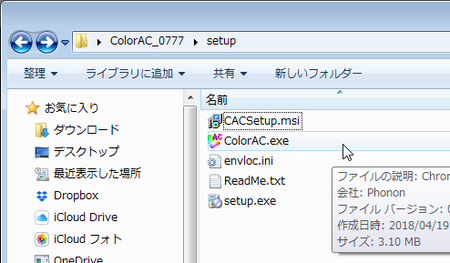
次にAdobe RGBと比較したいなら、自分のパソコンのこのフォルダにICCファイルがあるか確認。
- C:\Windows\System32\spool\drivers\color
無いならここからダウンロード可能。
Adobe RGB (1998) ICC profile
https://www.adobe.com/digitalimag/adobergb.html
- 最下段のWindowsをクリック
- ICC profile download for End Usersを選ぶ
- 最下段まで行きAccept(同意)ボタン
- 次のページ少しスクロールしてダウンロードボタン
- 次のページのダウンロードボタンでようやくファイルが手に入る
一番上のAdobeRGB1998.iccをColorACのフォルダへ入れると後が楽。
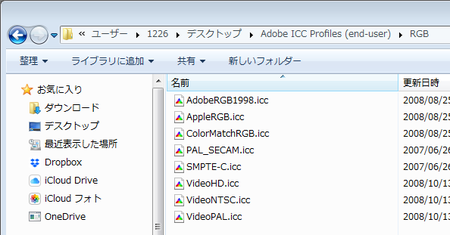
ColorACを起動し、ICCファイルからインポートを選ぶ。
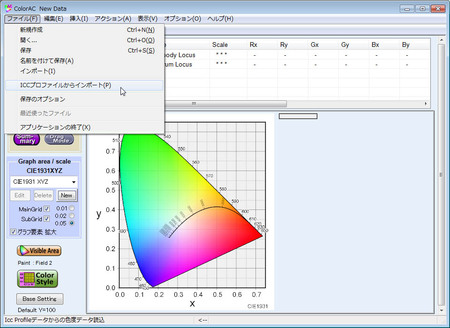
AdobeRGB1998.iccファイルを選ぶと下の画面になり、何が何やら全くわからないのでOKボタン。
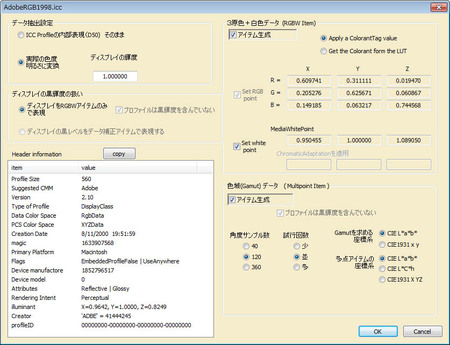
すると黒い三角形が出る。
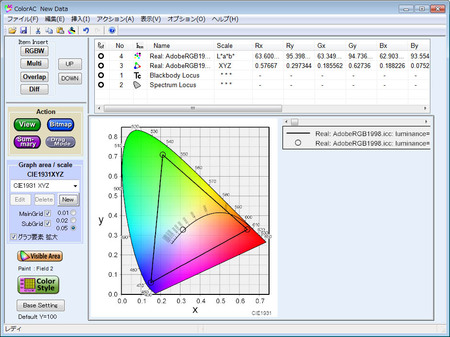
Adobe基準ではこの三角形の中に入っているならAdobeのRGBカバー率が表示され、足りない部分を引かれて100%以下でカバー率がわかるというもの。
私の安いEIZOモニタ、FS2332の色温度6500Kを読込むと重なった。
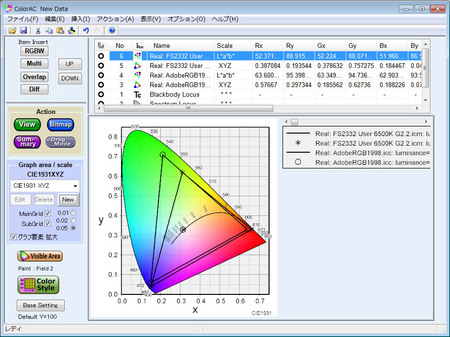
左上のOverlapボタンを押すとオーバーラップ設定画面へ。
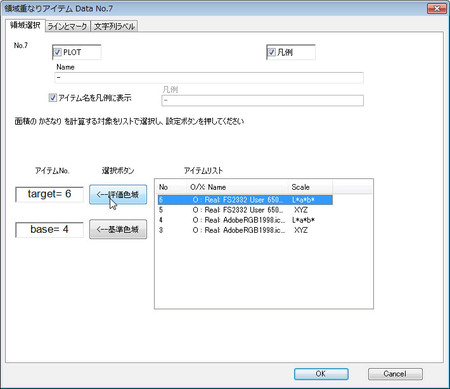
左下のターゲットは重ねて上になる方なのでモニタを選び、ベースはAdobe RGBにしたいのでそれらのScaleがL*a*bの行を選んで入れる。
すると黄色で重なりが表示。更新されない時は左のViewボタンが点滅するので押せば処理される手動。
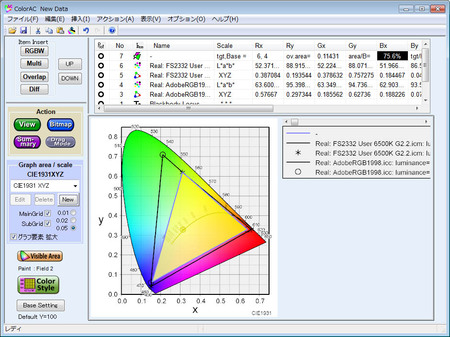
EIZOモニタな割に結構カバーしておりません。右上のBxの値がカバー率で、こいつは75.6%とのこと。
三菱のモニタ、RDT232WLMを追加。
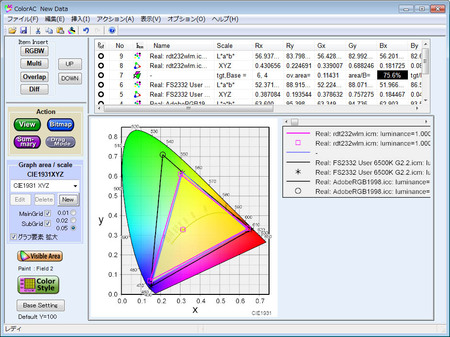
EIZOモニタとほぼ同じ。カバー率のスクリーンショット忘れた、75.1%。
プロファイルはモニタの「型番 プロファイル」で検索するとあった。
もう1台のモニタ、I/O-DATAは無し。
Q. カラープロファイルは用意されていますか?
A. 大変申し訳ございませがん、弊社液晶ディスプレイにはカラープロファイルは用意されておりません。
色域にこだわるなら買うな、ということでしょうな。
価格により色域の差はあるかEIZOモニタで比較
超高級機から汎用まで取り揃えているEIZOモニタのみでプロファイル比較。
約52万円「ColorEdge CG318-4K」
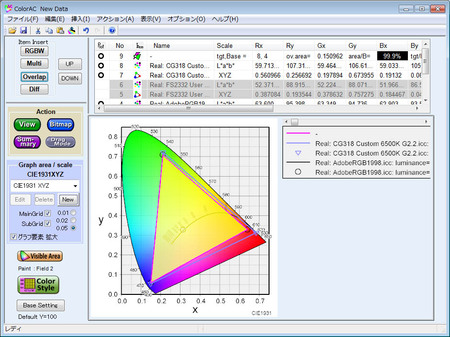
さすが52万円もする4Kモニタ、Adobe RGBをはみ出ており人間には見えないはずの赤やピンク、黄色まで表示可能。
カバー率は驚異の99.9%となっており、青がわずかに足りない程度。
約20万円「ColorEdge CG2730」
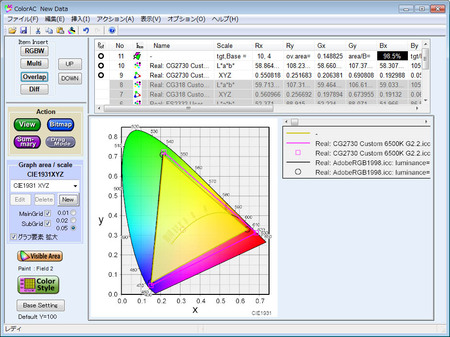
50万クラスの半値以下とはいえ20万円級の高額モニタ。
カバー率は50万円よりほんのり落ちて98.5%となっており、赤寄りには強いものの緑がわずかに切れているように見える。
約11万円「FlexScan EV2785」
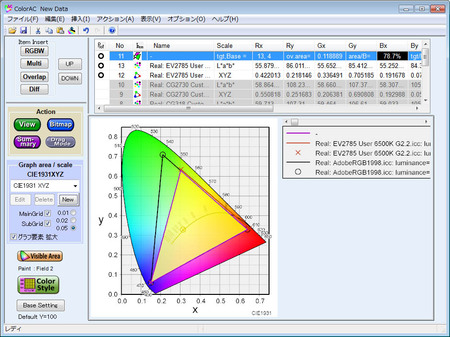
まだまだPCモニタとしては高額な域な11万円クラス。
ところが左上が思い切りノーガードとなっており、緑に行くほど弱めで私の3万円EIZOモニタと似た形。カバー率も似た数値で78.7%まで一気に低下。
約2.3万円「FlexScan EV2116W-ABK」
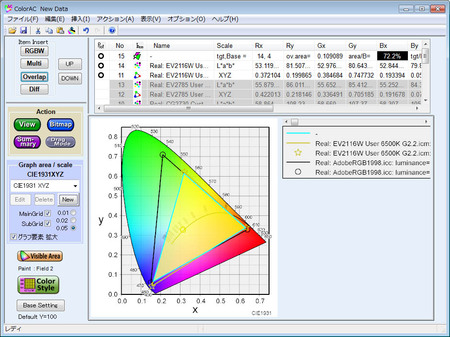
ラストはEIZOモニタで価格コム最安だった2万3千円の21.5型。
カバー率は更に落ちて72.2%まで低下。10万円とこの2.3万円の中間くらいが私の3万円モニタな感じ。
11万円 vs 2万3千円モニタ
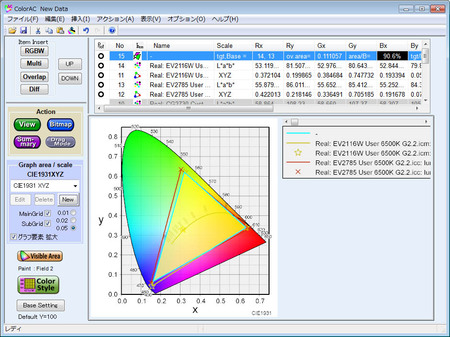
Adobe RGBは非表示にして11万円と2.3万円のモニタを比較。11万円の方が少しだけ緑寄りに広めながらほぼ同じという結果に。
使用中のモニタは専用の機器とソフトで計測するもの
実はこちらのサイトを参考に使い方を知った。わかりやすかった。
無料の色度図作成ソフトColorACで自分のモニタ色域を確認する方法 | studio9 personal
https://personal-studio9.com/colorac/
見出しの0番より。
i1などのキャリブレーターで作成したICCプロファイルが最も理想的。モニターを買ったときに付いてきたメーカー提供のICCプロファイルでも大丈夫ですが、正確ではありません。
なぜ正確ではないかは、モニタは消耗や劣化するものとして考えると、長年使用したモニタがメーカー提供のプロファイル通りではない可能性が高いため。
キャリブレーターが約3万円、Amazonのレビューを読むと更にソフトウェアが数万円とかするらしいので職人用。
私がやったメーカー提供のファイルは買う前の参考として見る程度とし、本気で色気にするなら機材そろえましょう。
素人は安易に高価なモニタは買わない方が無難
今私の目の前にあるモニタは全23.5型が3台。以下、左から。
- I/O-DATA(約2万円)・・・IPS液晶
- EIZO(約3万円)・・・IPS液晶
- 三菱(約2万円)・・・TN液晶
なぜ2番の中央モニタがやや高価かはEIZOだから。そして最も発色が正確だと体感できるモニタもこれ。次に3の三菱が精度高そうながらEIZOほどではなく、1のI/O安物は薄い色がおかしい。
次のモニタ買い替え時が来たならどこのメーカーにするかはEIZOしか考えていない、というのが色の違いを体感してしまうともうだめ。家電量販店の安いモニタや職場のAcerとかBuffaloモニタは色が変に見えてしまう。
デザイナとか色使う職人ではない私でもわかってしまうほどに。
色域比較では三菱もEIZOも大差なかった、オーバーラップは近い結果となったものの、それは表示可能な色であり精度ではござらない。
調子に乗り10万円を軽く超えるモニタを買ってしまったならどうなるか?
職人ではないので違いが判らないならば不幸中の幸い、もし肉眼の体感でハッキリ判ってしまったなら、二度と10万円行かないようなモニタは使えなくなり、職場や安いノートPCではストレスを感じるやも知れず。
そう考えると下手に高価なAdobe~99%近い液晶パネル搭載のノートも危険かも知れない。「安いノートは色がおかしい」とか言ってしまう可能性。
EIZOなら安くとも色は正確だと思うので、色系に厳しい職人でなくともEIZOはおすすめ。但しあまりにも高価なモニタはやめておいた方が良いと思ったのが今回の検証結果。
以上、プロファイル参考になりますなという話のような気がする。






>ColorAC
よくある「名前と機能は知っているけれど使ったことは無いソフト」の類。新製品のモニタとか、モニタの比較とかのレビューでよく目にしました。購入したモニタを個人のブログがレビューする際にも利用されていた記憶が。
>右上のBxの値がカバー率で、こいつは75.6%とのこと。
色を変えて見やすくするとか面倒でそのまま表示しましたけれど、私の「UP2414Q」は97.4%とそこそこ高い模様。さすが高いだけはある、のでしょうか。公式では「99%カバー」が売り文句だった気もしますが、1.6%は誤差ということで。ついでにsRGBの方も見ましたが、こちらはさすがに100%カバー。
UP2414Qのカバー率 上段がAdobeRGB、下段がsRGB
https://i.imgur.com/pM4Ensf.jpg
https://i.imgur.com/Z7bt52t.jpg
>約11万円「FlexScan EV2785」
公式サイトのスペック表にも「色域:sRGB相当」と書いてありますから、AdobeRGBのカバー率が低いのもやむなし。そもそもEV2785は「ノートPCとUSB Type-Cのケーブル1本で接続できる27型4K」が売りですから。
>使用中のモニタは専用の機器とソフトで計測するもの
DELL製モニタのドライバディスクには「DELL UltraSharp Calibration Solution」なるソフトが付いてきますが、計測機器(i1Display Proあたりが対応機器らしい)を持っていないため計測はもちろん不可。
>長年使用したモニタがメーカー提供のプロファイル通りではない
私がいまのモニタを購入したのは2014年の2月ですから、はや4年。恐らく劣化は進んでいるのでしょうが、自分自身では全く分からず。輝度が落ちた気もしませんし。
>調子に乗り10万円を軽く超えるモニタを買ってしまったならどうなるか?
私のモニタは10万と1千円くらいだからセーフ。
確かに色のきれいさ、眼精疲労の度合いなんぞは違うでしょうけれど、特に仕事中は楽しむためにモニタを見ている訳ではありませんから、安いモニタでも気になりませんね。むしろ画面が小さい、画面解像度が低いなど、根本的なスペック不足の方がストレスになります。自宅のモニタなら好きにすれば良いかと。
こんにちは、いつも役立つ記事ありがとうございます。
記事を拝見して、自分も今度モニターを買うときはeizoにしよう!と思いました
ヤフオクを見てみると、eizoの中古が出ており、使用時間を記載してある品物もあるので、それならハズレをつかむこともない気がします。
eizoは「3万時間を寿命」と想定しているそうです。
記事の中でちょっとわからないところがあったのですが、
---------------------------------------------------------
I/O-DATA(約2万円)・・・IPS液晶
EIZO(約3万円)・・・IPS液晶
三菱(約2万円)・・・TN液晶
---------------------------------------------------------
ここで、「3万円」「TN液晶」のところが太字になっています。
どうして太字なのか、よく分かりませんでした。
おそらくは、
「3万円」が太字=「中央モニタがやや高価 EIZOだから」
「TN液晶」が太字 → なぜなのか、分かりませんでした。
TNの太字は単にIPSではないという違いをわかりやすく見せるためで他意はございません。
なぜこの3台にしているかは一応理由があり、最初に購入したモニタが三菱のTN、次がEIZOのIPS、その後に安く譲ってもらったモニタがI/OのIPSなのだけれども、もし三菱のTNが無ければ3台目はIPSではなくTNにしていたかも知れないと思った。
IPSは激しい動きに弱いため、その手のゲームをするとブレてしまい見づらい。※私の所有するゲームならばBAYONETTAがそう。
IPSとTNモニタをデュアルにしているなら違いがわかりやすい、適当なウィンドウ(例として今これを表示しているブラウザ)を高速にISP->TN、TN->IPSモニタへ移動すると、TNはコマが見えるだけに対し、IPSは表示がズレる。
TNがこうなら、
|
|
|
|
IPSの左移動はこんな感じでズレるし、もちろんTNと同じ程度でコマも見える。
|
|
|
|
そこでゲーム用にIPSは向いていないと言われ、コマができるだけ見えないよう144Hz 以上のモニタが良いとか言われるわけですな。ゲームしないとか激しい動きの映画などを見ないなら視野角の広さと発色の正確なIPSの多いEIZOで問題ないけれど難点もございます。
あ、なるほど!解説ありがとうございます。
また記事の中身に戻りますが、
---------------------------------------------------------
EIZOなら安くとも色は正確だと思うので、色系に厳しい職人でなくともEIZOはおすすめ。
---------------------------------------------------------
とお書きになっています。
EIZO製品を買う際、TN液晶、IPS液晶、それはどちらでも良いでしょうか。
当方の使用用途は、自宅でのごく一般的な使用で、ゲームは一切せず、
映画もほとんど見ず、予算はあまりないので中古を買う予定です。
たまに見るyoutubeなどの動画が、「もうちょっときれいに見えればな」と思っていたところでしたので、お尋ねさせていただきました。
(また、私はデュアルモニタの環境なので、自分のモニターがTNなのかIPSなのかの確認に、解説いただいたようにウインドウを移動させてみました。結果は、2枚ともTNみたいでした。
I/O dataとphilipsです。)